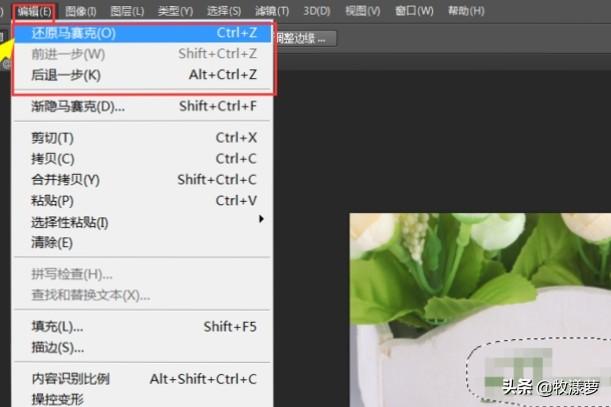ps马赛克怎么打,★怎样用PS给部分图片打上马赛克效果
我用PS 2018CC来操作演示:没有这套软件的,直接 私信“2018CC”取,一键安装方便简单ps马赛克怎么打。打开PS软件,同时打开一张要处理的照片,

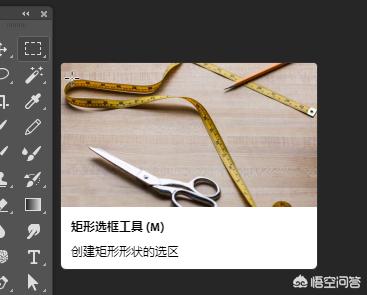
 使用PS工具栏当中的距形选框工具,快捷键M
使用PS工具栏当中的距形选框工具,快捷键M
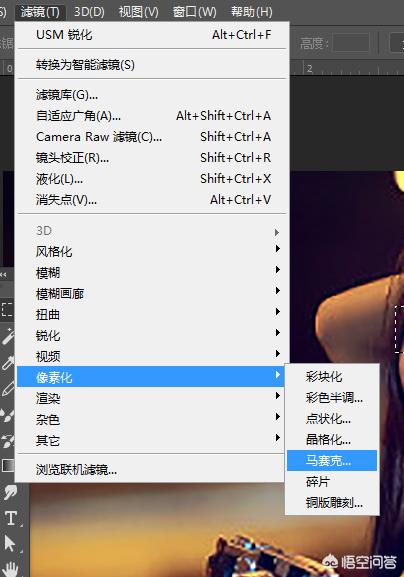 先选中要马赛克的区域,如眼睛
先选中要马赛克的区域,如眼睛
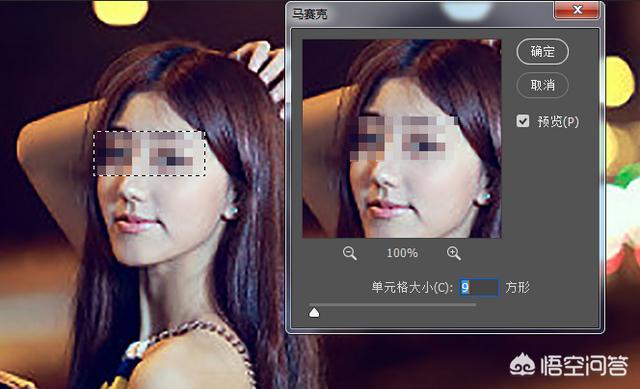 在滤镜下的像素化-马赛克
在滤镜下的像素化-马赛克
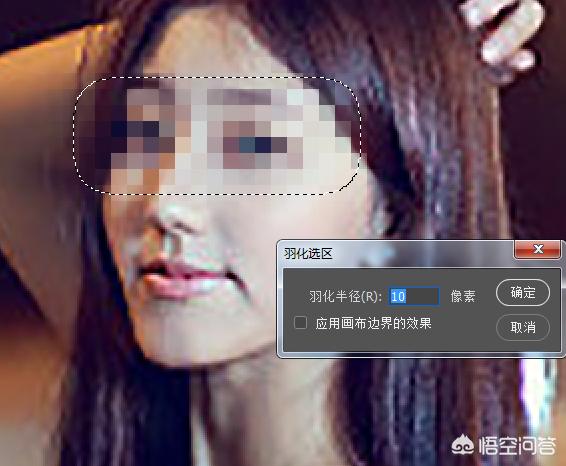 单元格大小的调整,根据自己的要求不调整,数值越大,格子也越大。
在第3步,选区后,还可以羽化边缘,让马赛克后过滤的更自然
本人擅长PS和摄影领域,有需要一起学交流的,请关注我,
1.首先,打开photoshop,然后打开需要进行处理的图片。
单元格大小的调整,根据自己的要求不调整,数值越大,格子也越大。
在第3步,选区后,还可以羽化边缘,让马赛克后过滤的更自然
本人擅长PS和摄影领域,有需要一起学交流的,请关注我,
1.首先,打开photoshop,然后打开需要进行处理的图片。
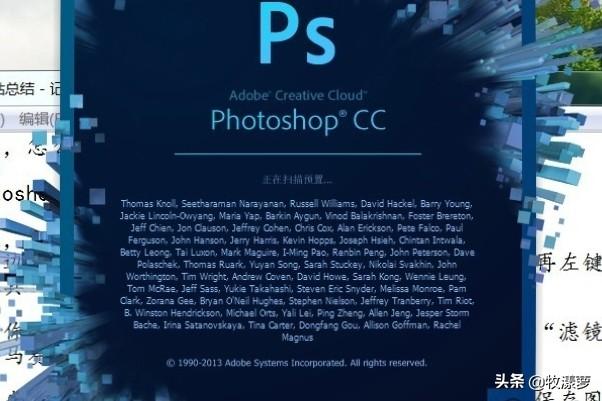 2.在左边工具栏里面找到“套索工具”,右键单击,然后再左键点击出来的“套索工具”。或者是“矩形选框工具”也可以。
2.在左边工具栏里面找到“套索工具”,右键单击,然后再左键点击出来的“套索工具”。或者是“矩形选框工具”也可以。
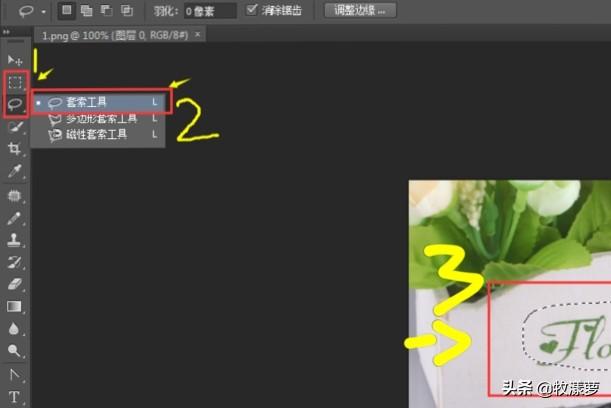 3.圈中你想要进行马赛克的地方,左键点击工具栏上方的“滤镜”—“像素化”—“马赛克...”。
3.圈中你想要进行马赛克的地方,左键点击工具栏上方的“滤镜”—“像素化”—“马赛克...”。
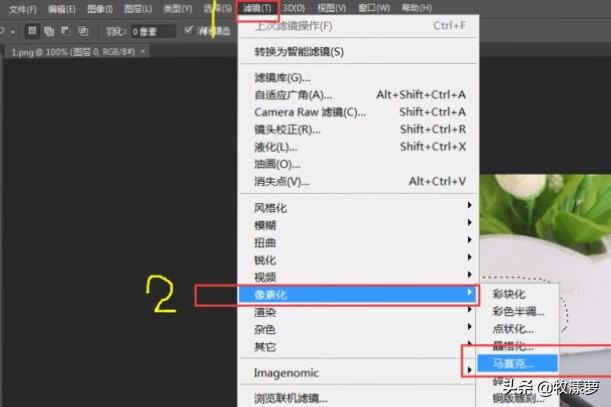 4.在出来的选项框里面调整马赛克的模糊程度,点击确定保存图片就行。
4.在出来的选项框里面调整马赛克的模糊程度,点击确定保存图片就行。
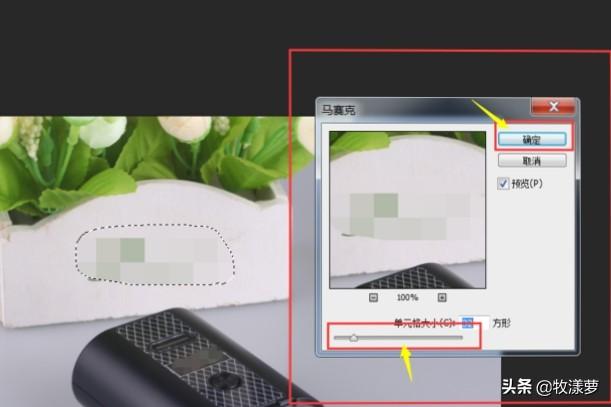 5.如果想要撤销已经进行过的马赛克,点击工具栏上面的“编辑”—“还原马赛克”就行。或者是“编辑”—“后退一步”。
5.如果想要撤销已经进行过的马赛克,点击工具栏上面的“编辑”—“还原马赛克”就行。或者是“编辑”—“后退一步”。